በ Mac OS X ቀላል የኮምፒውተር ዴስክቶፕ ቅጽበታዊ ገጽ እይታ ወይም ገባሪ መስኮት እንዲወስዱ አድርጓል. የእርስዎን መስፈርት መሠረት የተለየ ቅጽበታዊ ገጽ ለመያዝ የተለያዩ መንገድ መጠቀም ይችላሉ. አንተ አስደማሚ, የተራራ አንበሳ ወይም Mac ስርዓተ ክወና ሌሎች ስሪቶች እየተጠቀሙ ምንም ይሁን, እዚህ የ Macbook, Macbook Pro እና ማክ ላፕቶፖች ላይ ማያ ለመያዝ መጠቀም ይችላሉ ሁሉ ዘዴዎች ማጠቃለያ ነው.
የ Mac ላይ Screesnhot መውሰድ እንደሚቻል
- Command-Shift-3 ጋር መላው የማያ ገጽ ቅጽበታዊ ገጽ እይታ መውሰድ
- Command-ይቆጣጠሩ-Shift-3 ጋር የተመረጠ አካባቢ አንድ ቅጽበታዊ ውሰድ
- Command-Shift-4 ጋር የ ማያ የተወሰነ ክፍል ቅጽበታዊ
- Command-Shift-4-የጠፈር አሞሌ ጋር አንድ የተወሰነ ማመልከቻ መስኮት ቅጽበታዊ ገጽ እይታ
- በ Mac OS X ውስጥ ቅጽበታዊ ገጽ እይታን ለማንሳት ያዝ Utility በመጠቀም
የእርስዎ መላው የማያ ገጽ ቅጽበታዊ ገጽ ለመውሰድ 1. እንዴት ነው
የ Mac ጠቅላላ ማያ አንድ ቅጽበታዊ ለማድረግ የሚፈልጉ ከሆነ, በዚህ መንገድ የመጀመሪያው ምርጫ ነው. ይህም እርስዎ ኮምፒውተር ላይ በማሳየት ሁሉንም ነገር ለመያዝ ያስችለዋል. ምን ትኩረት መስጠት አለብን አንተ ቅጽበታዊ ገጽ እይታ ምስል ላይ ማሳየት ይፈልጋሉ በትክክል ምን እንደሆነ እርግጠኛ የእርስዎ ማያ ማሳያዎች ማድረግ መሆኑን ነው. ከዚያም ይጫኑ ትዕዛዝ እና Shift በተመሳሳይ ጊዜ አዝራሮች እና ቁጥር 3 አዝራሩን መታ. የ ቅጽበታዊ ገጽ እይታ በራስ-ሰር በእርስዎ ዴስክቶፕ ላይ ይቀመጣሉ.
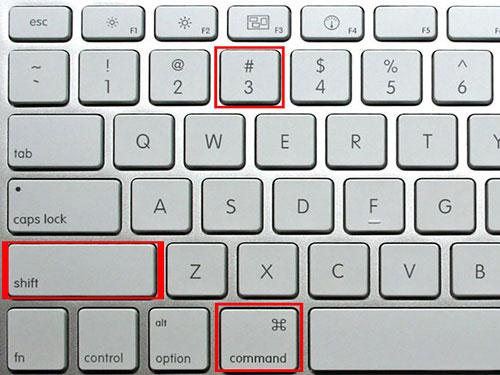
2. የተመረጠው አካባቢ ቅጽበታዊ ገጽ እይታ መውሰድ እንደሚቻል
ይህ መንገድ ቅጽበታዊ ወዲያውኑ በእርስዎ Mac ላይ እንደ ፋይል ሊቀመጥ እንዳልሆነ በስተቀር, ልክ ከላይ አንዱ እንደ ተመሳሳይ ነው የሚሰራው. ከዚህ ይልቅ ወደ ቅንጥብ እንደሚቀመጥ. አንተም በተመሳሳይ ጊዜ Command-ቆሻሻው-3 ን በመጫን ይህንን ማድረግ ይችላሉ. በኋላ ላይ ለመጠቀም አርትኦት እንዲችሉ ከዚያም anther ፕሮግራም ይለጥፉ.
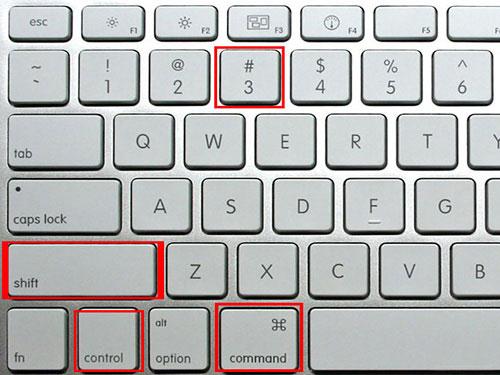
3. የእርስዎ ማያ የተወሰነ ክፍል ቅጽበታዊ እንዴት
በዚህ ዘዴ የእርስዎን Mac ላይ ማንኛውም የማያ ገጹ ክፍል ቅጽበታዊ ይችላሉ. በመጀመሪያ, ቅጽበታዊ ይሄዳሉ ያለውን ማያ ገጽ በኮምፒውተርዎ ላይ የሚታየው ሁሉ ከሌሎች ማያ ገጾች በላይ መሆኑን ያረጋግጡ. ከዚያም Command-Shift-4 ይጫኑ. ይህም በኋላ, የ ጠቋሚ ትንሽ መስቀል-ፀጉር reticle ይለወጣል. እርስዎ ጠቅ እና ስዕል መውሰድ የሚፈልጉት አካባቢ ለማጉላት ይጎትቱት ይችላሉ. አንተ የመዳፊት ይፋ ጊዜ, ቅጽበታዊ ገጽ እይታ በራስ ዴስክቶፕ ላይ ይቀመጣሉ.
ማስታወሻ: መስኮቱን ማስተካከል ወይም ለመተው ከፈለጉ, ተመልሰው እንደገና ማያ ለመያዝ "ecs» መጫን ይችላሉ.
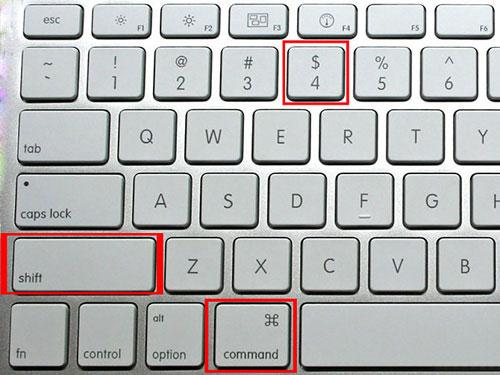
በተወሰነ መተግበሪያ መስኮት ቅጽበታዊ እንዴት 4.
ይህ መንገድ በተወሰነ ትግበራ ሙሉ ክፍት መስኮት ለመያዝና የተሻለ አንዱ ሊሆን ይችላል. ይጫኑ Command-Shift-4 ለመጀመሪያ በተመሳሳይ ጊዜ. ከዚያም ቦታ አሞሌ አዝራር ላይ ይምቱ. ጠቋሚውን ትንሽ ካሜራ ይሆናል. እርስዎ ለመያዝ የሚፈልጉትን ማያ ገጽ መውሰድ, እና ከዚያ እንደገና ወደ ቦታ አሞሌ ንካ. የእርስዎን ማመልከቻ መላው መስኮት የተያዙ እና Mac ላይ ተቀምጧል.
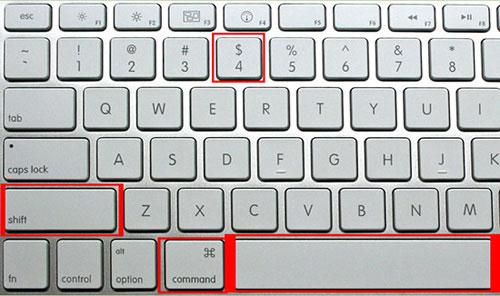
በ Mac OS X ውስጥ ቅጽበታዊ ገጽ እይታን ለማንሳት እንዴት 5. ያዝ Utility በመጠቀም
እናንተ ቅጽበታዊ የመቅረጽ ያዝ የመገልገያ በሚጠቀሙበት ጊዜ, ይሂዱ መተግበሪያዎች> መገልገያዎች> ያዝ . ቅጽበታዊ ገጽ እይታ, መሮጥ ያዝ ለመያዝ, እና ከዚያም ከ ቀረጻ ሞዶች ለመምረጥ አንሳ ምናሌ. ምርጫ, መስኮት, የማያ ገጽ እና የተመደበለት ማያ: ከአንተ መምረጥ ለ 4 ምግባሮች አሉ.
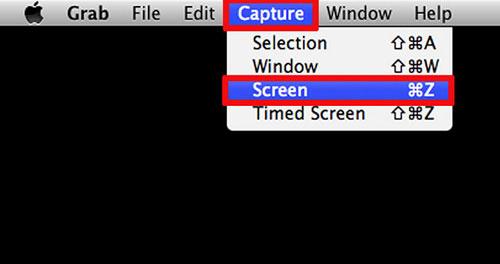
ምርጫ: አንተ በዙሪያው በመጎተት የማያ የተወሰነ ክልል መቅረጽ ይችላሉ
መስኮት: እርስዎ ኮምፒውተር ላይ የእርስዎን መዳፊት ጋር ጠቅ አንድ የተወሰነ ትግበራ ክፍት መስኮት መቅረጽ ይችላሉ.
ማያ: የ ማያ ገጽ ላይ የሚታይ ነገር ጨምሮ, የ Mac በሙሉ ማያ ገጽ መቅረጽ ይችላሉ.
ጊዜው አልቋል ማያ: ይህ አስፈላጊ ከሆነ, ምናሌዎች እና ንኡስ-ምናሌዎች ለመክፈት ያስችልዎታል. አስር ሰከንዶች በኋላ መላ ማያ ይያዛል.
የኮምፒውተር ችግሮች
- የኮምፒውተር ብልሽት ችግሮች +
- Win10 ውስጥ የማያ ስህተት +
- ኮምፒውተር እትም ይፍቱ +
-
- የኮምፒውተር በሚጠፋበት ጊዜ እንቅልፍ
- የተለያዩ OS መጠቀም ላይ ሳለ መጀመር ይሆን?
- አማራጭ እነበረበት መልስ አንቃ
- የ 'መዳረሻ ተከልክሏል ስህተት' ይፍቱ
- ዝቅተኛ ትውስታ ስህተት
- DLL ፋይሎች ይጎድለዋል
- ፒሲ አልተዘጋም ይሆናል
- ስህተት 15 ፋይል አልተገኘም
- እየሰራ አይደለም የኬላ
- ባዮስ መግባት አይቻልም
- የኮምፒውተር ግሏል
- Unmountable የቦቲ ጥራዝ ስህተት
- AMD ፈጣን ዥረት ስህተት
- 'የደጋፊ ጫጫታ በጣም ጮክ' ጉዳይ
- እየሰራ አይደለም Shift ቁልፍ
- ኮምፒውተር ላይ ምንም ድምፅ
- «የተግባር ጠፌተዋሌ 'ስህተት
- ኮምፒውተር ቀርፋፋ አሂድ
- ኮምፒውተር በራስ-ሰር ዳግም
- ኮምፒውተር ላይ ማብራት አይደለም
- በ Windows ውስጥ ከፍተኛ የ CPU አጠቃቀም
- WiFi ጋር ማገናኘት አልተቻለም
- 'ሃርድ ዲስክ መጥፎ ዘርፍ'
- ሃርድ ዲስክ ተገኝቷል አይደለም ነው?
- በ Windows 10 ውስጥ ከበይነመረቡ ጋር መገናኘት አልተቻለም
- በ Windows 10 በ Safe Mode ያስገቡ አይቻልም






